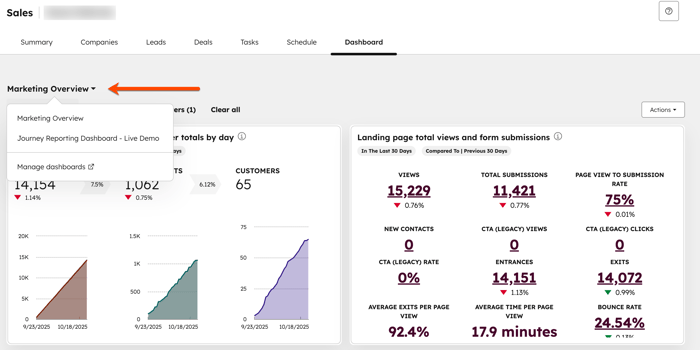- Central de conhecimento
- Vendas
- Espaço de vendas
- Adicionar vários painéis no espaço de trabalho de vendas
Adicionar vários painéis no espaço de trabalho de vendas
Ultima atualização: 12 de Novembro de 2025
Disponível com qualquer uma das seguintes assinaturas, salvo menção ao contrário:
-
Sales Hub Professional, Enterprise
-
Licenças necessárias
Se você for um Superadministrador , poderá adicionar vários painéis ao espaço de trabalho de vendas e atribuí-los a usuários ou equipes específicos. Você também pode personalizar a visibilidade do painel de controle e aplicar filtros dinâmicos. Os representantes de vendas verão os painéis com os filtros relevantes aplicados automaticamente.
Antes de começar
Antes de começar a trabalhar com esse recurso, certifique-se de compreender totalmente quais etapas devem ser executadas com antecedência, bem como as limitações do recurso e as possíveis consequências de usá-lo.
Noções básicas sobre os requisitos
- Para adicionar vários painéis ao espaço de trabalho de vendas, um usuário deve ser um Superadministrador .
- Para usar o espaço de trabalho de vendas, um usuário deve ter um posto de Vendas atribuído.
Compreender limitações e considerações
- Este recurso não está disponível para usuários com estações Sales hub herdadas.
- Você pode adicionar até 5 painéis ao espaço de trabalho de vendas.
Adicionar vários painéis ao espaço de trabalho de vendas
Se você for um Superadministrador , poderá adicionar painéis ao espaço de trabalho de vendas.
Para adicionar vários painéis de controle ao espaço de trabalho de vendas:
- Na sua conta HubSpot, clique no ícone de configurações settings icon na barra de navegação superior.
- No menu da barra lateral esquerda, navegue até o Espaço de Trabalho de Vendas.
- No menu superior, clique na guia Dashboards (Painéis ).
- Clique em Adicionar painel.
- No painel direito, clique no menu suspenso Selecionar painel existente e selecione o painel.
- No campo Atribuir equipes , selecione Disponível para todos ou Atribuir para equipes .
- Marque a caixa de seleção para confirmar se esses usuários terão acesso de exibição a esse painel.
- Quando terminar de configurar o painel, clique em Adicionar painel.
Personalizar a visibilidade do painel para o espaço de trabalho de vendas
Se você for um Superadministrador , poderá personalizar a visibilidade do painel de controle no espaço de trabalho de vendas.
Para personalizar a visibilidade do painel de instrumentos no espaço de trabalho de vendas:
- Na sua conta HubSpot, clique no ícone de configurações settings icon na barra de navegação superior.
- No menu da barra lateral esquerda, navegue até o Espaço de Trabalho de Vendas.
- No menu superior, clique na guia Dashboards (Painéis ).
- Passe o mouse sobre o painel e clique em Gerenciar acesso.
- No painel direito, selecione Disponível para todos ou Atribuir a grupos.
- Clique na caixa de seleção para confirmar se as equipes ou usuários terão acesso de exibição a este painel.
- Quando terminar de personalizar a visibilidade do painel, clique em Salvar.
Remover um painel do espaço de trabalho de vendas
Se você for um Superadministrador , poderá remover painéis do espaço de trabalho de vendas.
Para remover um painel de instrumentos do espaço de trabalho de vendas:
- Na sua conta HubSpot, clique no ícone de configurações settings icon na barra de navegação superior.
- No menu da barra lateral esquerda, navegue até o Espaço de Trabalho de Vendas.
- No menu superior, clique na guia Dashboards (Painéis ).
- Passe o mouse sobre o painel e clique em Remover do espaço de trabalho.
- Na caixa de diálogo, clique em Remover painel.
Exibir vários painéis no espaço de trabalho de vendas
Os usuários com um posto de Vendas podem exibir vários painéis aos quais têm acesso no espaço de trabalho de vendas.
Para exibir vários painéis de instrumentos no espaço de trabalho de vendas:
- No seu portal da HubSpot, acesse Vendas > Espaço de trabalho de vendas.
- No espaço de trabalho de vendas, clique na guia Painel de Instrumentos .
- Na guia Painel de controle , clique no nome do painel de controle e selecione um painel de controle diferente no menu suspenso.
- Para personalizar filtros, saiba mais sobre como personalizar painéis de controle.